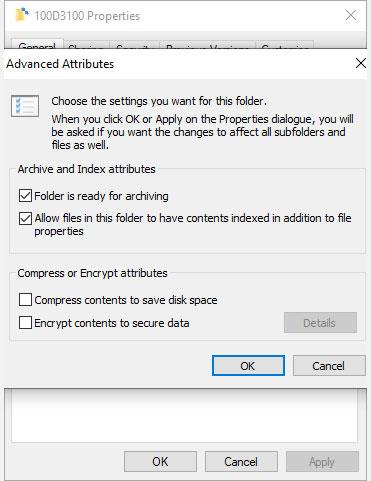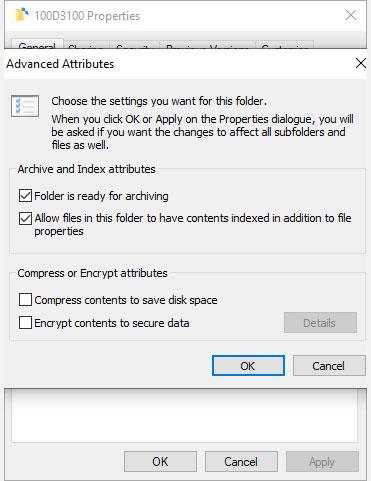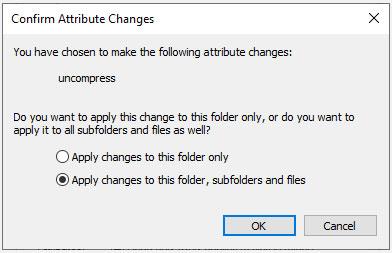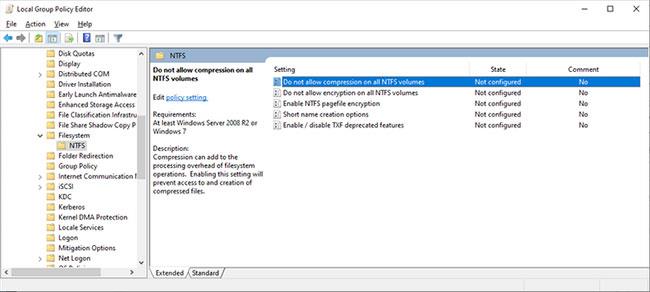Észrevett már két kék nyilat a Windows 10 fájljain és mappáin? Ez a két nyíl azt jelzi, hogy a Windows 10 tömöríti ezeket a fájlokat és mappákat, hogy csökkentse a merevlemezen lévő teljes területüket.
A Windows 10 automatikusan tömöríti a fájlokat, amikor a merevlemez megtelik, ezért hirtelen ezt a két kék nyilat fogja észrevenni.
A Windows 10 rendszerben azonban leállíthatja a fájlok automatikus tömörítését. Így teheti meg.
Hogyan lehet kikapcsolni a Windows 10 fájltömörítését a File Explorerben
Az automatikus fájltömörítés kikapcsolásának legegyszerűbb módja a Windows 10 rendszerben a File Explorer segítségével. A tömörítés alkalmazható fájlokra, mappákra vagy teljes meghajtókra. Amikor tömörítést alkalmaz vagy eltávolít egy mappáról vagy meghajtóról, módosíthatja a teljes mappát, és minden egyes almappában minden fájlt tömörít (vagy kibont).
A fájltömörítés kikapcsolása a Windows 10 rendszerben egy gyors folyamat. Először lépjen arra a mappára vagy meghajtóra, ahol le szeretné állítani az automatikus tömörítést. Utána:
1. Kattintson a jobb gombbal a mappára, és válassza a Tulajdonságok menüpontot.
2. Az Általános lapon válassza a Speciális lehetőséget a Speciális attribútumok megnyitásához .
3. Az Attribútumok tömörítése vagy titkosítása területen törölje a jelet a Tartalom tömörítése jelölőnégyzetből a lemezterület megtakarítása érdekében .
4. Kattintson az OK gombra , majd az Alkalmaz gombra.
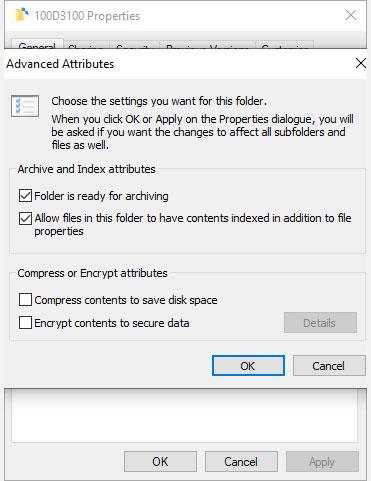
Kapcsolja ki a Windows 10 fájltömörítését a Fájlkezelőben
Amikor megjelenik az Attribútummódosítások megerősítése ablak , dönthet úgy, hogy a fájltömörítési módosításokat csak erre a mappára alkalmazza ( Csak erre a mappára ), vagy más mappákra, almappákra és fájlokra ( Módosítások alkalmazása erre a mappára, almappára és fájlra ). A második lehetőség akkor hasznos, ha meg szeretné akadályozni, hogy a Windows 10 automatikusan tömörítse a teljes meghajtót vagy mappát.
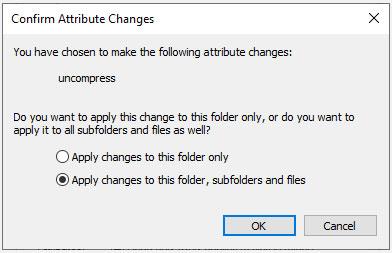
Válassza ki az objektumot a fájltömörítéshez
Hogyan lehet újra engedélyezni a Windows 10 fájltömörítési funkcióját
A fájltömörítés visszakapcsolása ugyanolyan egyszerű, mint a letiltása. Térjen vissza a fenti lépésekhez, de a lemezterület megtakarítása érdekében jelölje be a Tartalom tömörítése négyzetet. Ugyanezt az Attribútummódosítások megerősítése ablakot is látni fogja .
Tömörítse a fájlokat Windows 10 rendszeren a parancssorral
A Windows 10 fájlokat és mappákat a Command Prompt és a Compact parancs segítségével is tömörítheti és kibonthatja .
Először lépjen a tömöríteni kívánt mappába, majd nyomja meg a Shift + Ctrl + Jobb kattintás billentyűket , és válassza a Parancsablak megnyitása itt lehetőséget .
Most már számos különböző parancs áll rendelkezésére a fájlok tömörítéséhez. Egy fájl tömörítéséhez használja a következő parancsot:
compact /c filename
A könyvtárban lévő összes fájl tömörítéséhez használja a következő parancsot:
compact /c *
Végül, ha tömöríteni kívánja a mappában található összes fájlt az almappákkal együtt, használja ezt a parancsot:
compact /c /s *
Ha a Parancssort szeretné használni a fájlok kibontásához, a parancsok hasonlóak lesznek. A következő parancsok egy fájl kicsomagolására szolgálnak, a könyvtárban lévő összes fájlt. minden fájl ebben a mappában és almappáiban:
compact /u filename
compact /u *
compact /u /s *
A teljes szintaxislistát megtalálja a Microsoft Compact webhelyén, vagy használja a compact /? a lista megtekintéséhez.
https://docs.microsoft.com/en-us/windows-server/administration/windows-commands/compact
Kapcsolja ki a fájltömörítést a csoportházirend segítségével
Tegyük fel, hogy egy lépéssel tovább szeretné állítani a fájltömörítést. Ez biztosítja, hogy a Windows 10 soha többé nem tömöríti a fájlokat engedély nélkül.
Ha ezt szeretné, kikapcsolhatja az NTFS fájltömörítést a Csoportházirend-szerkesztővel. A csoportházirend egy Windows-funkció, amely a teljes rendszerre alkalmaz egy konfigurációs lehetőséget. A házirendeket a Csoportházirend-szerkesztővel módosíthatja.
A Csoportházirend-szerkesztő alapértelmezés szerint nem érhető el a Windows 10 Home felhasználók számára. A Windows 10 Home felhasználói azonban engedélyezhetik a Csoportházirend-szerkesztő opciót, vagy használhatnak harmadik féltől származó házirend-szerkesztőt.
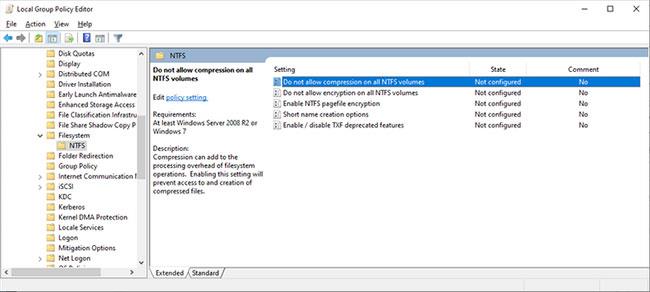
Kapcsolja ki a fájltömörítést a csoportházirend segítségével
Kövesse az alábbi lépéseket az NTFS fájltömörítés letiltásához a Csoportházirend-szerkesztővel:
1. Nyomja meg a Win + R billentyűkombinációt a Futtatás párbeszédpanel megnyitásához , majd írja be az msc parancsot , és nyomja meg az Enter billentyűt .
2. A Csoportházirend-szerkesztő betöltésekor lépjen a Számítógép konfigurációja > Felügyeleti sablonok > Rendszer > Fájlrendszer > NTFS menüpontra .
3. Nyissa meg a Ne engedélyezze a tömörítést minden NTFS-köteten házirendet a szerkesztéséhez.
4. Válassza az Engedélyezve lehetőséget , ha le szeretné állítani az összes fájltömörítést, majd válassza az Alkalmaz lehetőséget .
5. Indítsa újra a számítógépet, hogy a változtatások életbe lépjenek.
A funkció jövőbeni letiltásához ismételje meg a fenti lépéseket, de ehelyett tiltsa le a házirendet (válassza a Letiltás lehetőséget ).
Remélem sikeres vagy.